
- Työpöytä Androidissa
- Kuinka poistaa työpöytä Androidissa?
Yleensä Android-pohjaisen älypuhelimen tai tabletin ostamisen jälkeen sen työpöydät ovat täynnä erilaisia kuvakkeita ja widgettejä.Seuraavaksi käyttäjä alkaa poistaa tarpeettomat sovellukset ja jättää kaikkein tärkeimmät ja usein käytetyt. Tuloksena kävi ilmi, että monet kodinäytöt ovat täysin tyhjiä ja ehdottoman tarpeettomia. Tässä artikkelissa tarkastelemme työpöydän poistamista Android-laitteelle.
sisältöön ↑Työpöytä Androidissa
Android-käyttöjärjestelmällä on monia etuja, jotka yksinkertaistavat huomattavasti käyttöprosessia:
- Tämä mobiilialusta tarjoaa joustavuuden ja korkean hallintatavan laitteeseen. Nämä ominaisuudet ovat syitä, miksi useimmat käyttäjät valitsevat Androidin hyväksi.
- Edut ovat myös läsnä ja kyky samanaikaisesti käyttää useita näytön välilehtiä.Tämä ominaisuus on erittäin hyödyllinen, koska sen avulla voit asettaa kotisivulle kaikki tarvittavat ja usein käytetyt sovelluskuvakkeet sekä widgetit. Tämä auttaa vähentämään vaaditun ohjelman löytämiseen tarvittavaa aikaa.
- Kaikki ohjelmistokehityksen ja widgettien kuvakkeet voidaan lajitella kodinäytöksi niiden periaatteiden ja mieltymysten perusteella.
Tärkeää!Tällainen käytetyn tilan monikäyttöisyys on erityisen hyödyllinen ihmisille, joiden on työskenneltävä useiden widgetien tai ohjelmistotuotteiden kanssa.
Android-käyttökokemuksesi voi mukauttaa useita tapoja. Onneksi tämä käyttöjärjestelmä tarjoaa mahdollisuuden laittaa työpöydälle paitsi useita ohjelmatuotteiden pikavalintoja, mutta myös luoda koko kansioita sovelluspikavalinnoilla, asentaa erittäin hyödyllisiä ja relevantteja widgettejä.Androidin uusin versio antaa käyttäjälle erittäin valtavan toiminnon. Siksi kaikki voivat suunnitella työtilansa tarpeiden ja henkilökohtaisten mieltymystensä mukaisesti.
Tärkeää!Älkää unohtako, että liian paljon kotiteatteripöytien töitä voi päinvastoin vaikeuttaa tarvittavan ohjelman löytämistä.Siksi sinun ei tarvitse olla liian mukana tässä ominaisuudessa ja laittaa pikakuvakkeet kaikkiin ohjelmistokehitykseen kodinäyttöihin.
sisältöön ↑Miten poistaa työpöydän Android?
Ero ylimääräinen koti näyttö Android-laitteista on hyvin yksinkertainen. Miten poistaa ylimääräinen työpöytä Android:
- Avaa mikä tahansa käytetty tila.
- Suorita tweak-ele( laita kaksi sormea älypuhelimen näyttöön ja vähennä niitä toisiinsa, kuten kuvan pienentämiseen).Sitten kaikki laitteen käytetyt ikkunat tulevat näkyviin välittömästi.
- Määritä ylimääräinen näytön välilehti ja napsauta sitä.
- Älä vapauta sormeasi kuvakuvasta, siirrä se korin kuvan näytön yläosaan.
Tärkeää!Samalla tavalla voit muuttaa kotisivusi järjestystä.Voit tehdä tämän vetämällä kuvakkeen haluamaasi paikkaan.
Valmis, tarpeeton aloitusnäyttö poistuu!
Tärkeää!Kaikilla Android-kantoraketteilla ei ole kykyä poistaa korvaamattomia näyttösivuja. Joskus tämä prosessi voidaan toteuttaa asentamalla uusi kantoraketti.
Laitteet LG ja Samsung
Työpöydän poistaminen Android-puhelimesta LG: llä ja Samsungilla:
- Pääsivuun pääset napauttamalla Home-painiketta.
- Suurenna tekstiä tai kuvaa kahdella sormella. Tämän toiminnon jälkeen kaikki sivut näkyvät yhdellä ruudulla.
- Määritä tarpeeton näytön välilehti ja paina sitä.
- Kun vapautat sormen kuvakuvasta, siirrä se ikkunan yläosaan roskakorin kuvakkeeseen.
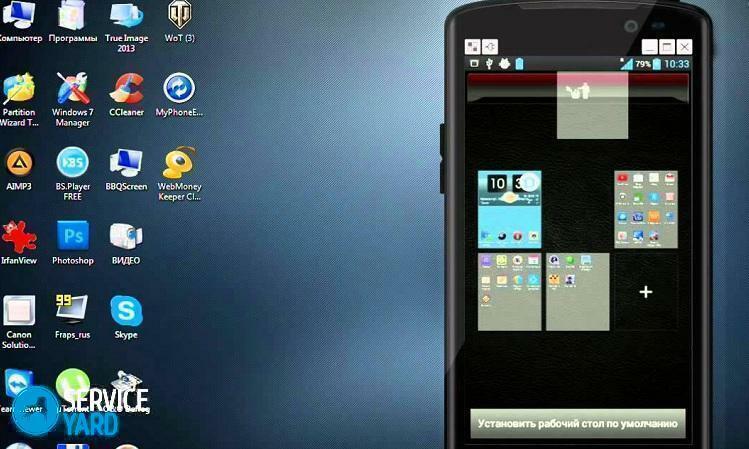
-laitteet HTC
Jotta voisit päästä eroon ylimääräisestä työpöydästä HTC-merkin Android-laitteelta, on suoritettava seuraavat toimenpiteet:
- Etsi tyhjä tila missään pääsivulla( sovelluksen kuvakkeiden välinen tila sopii myös).
- Paina tyhjää tilaa tyhjänä.Tämän vuoksi kontekstivalikko tulee näkyviin.
- Valitse avautuvassa ikkunassa "Aloitusnäytön hallinta" -koodi.
- Etsi etsimättömän näytön välilehti ja valitse se.
- Napsauta ikkunan alaosassa "Poista" -painiketta.
Nova Launcher
How to remove the android näytön Nova Launcherilla:
- Pääset kotisivulle napauttamalla Home-painiketta.
- Napauta Home-painiketta uudelleen, kun haluat nähdä pikkukuvat kaikista käytetyistä työasemista. Tämä tehdään esikatselutilassa.
Tärkeää!Jos esikatselutoiminto ei ole käytössä tällä Android-laitteella, sinun on käynnistettävä Nova Settings -sovellus ja siirry Desktop-välilehdelle ja valitse sitten Home Displays. Jos nämä toimet eivät palauta tuloksia, ja aloitusnäyttö näkyy uudelleen, sinun on toistettava menettelytapa. Tämän jälkeen esikatselutila käynnistyy.
- Määritä ylimääräinen näytön välilehti, napsauta sitä ja pidä sitä.
- Vedä valitun sivun roskakorikuvakkeen ikkunan yläosaan.
Google Launcher
Jotta voit poistaa hyödyttömän työpöydän Android-laitteesta, sinun on suoritettava seuraavat toimet:
- Määritä, onko Google Experience Launcher asennettuna älypuhelimeen. Voit tehdä tämän ensin siirtymällä kotisivulle ja vetämällä sitä sormella oikealta vasemmalle. Jos Googlen Nyt -näyttö tulee näkyviin näiden toimien seurauksena, Google Experience Launcher on läsnä.
Tärkeää!Oletuksena tämä ohjelma on asennettu Nexus 5: een ja uudempaan malliin. Myös Google Experience Launcher voi olla läsnä muilla laitteilla.
- Etsi etsimättömän näytön välilehti.
- Päästä eroon kaikista ohjelmistokehityksen tunnuksista. Voit tehdä tämän napsauttamalla sovelluskuvaketta ja pitämällä sitä vetämällä sitä ikkunan yläreunaan roskakoriin.
- Toista tämä prosessi kaikille ohjelmakuvakkeille valitussa tilassa.
Tärkeää!Näiden toimien seurauksena vain sovelluksen pikavalinnat poistetaan. Ohjelmat ovat edelleen Android-laitteessa ja ne näkyvät päävalikossa.
- Poista kaikki widgetit. Tämä prosessi on sama kuin sovelluskuvakkeet. Sen vuoksi sinun on valittava ja vedettävä widgetiä roskakoriin.
- Käytetyn tilan puhdistaminen ohjelmistokehityksen ja widgetien kuvakkeista poistuu automaattisesti.
Hola Launcher
Kuinka poistaa tyhjä työpöytä Android-ohjelmalla Hola Launcherilla:
- Määritä ylimääräinen näytön välilehti.
- Poista kaikki ohjelmistokehityksen ikonit ja widgettiet siitä.Voit tehdä tämän valitsemalla, kiinnittämällä ne ja vetämällä ne korin kuvaan.
- Paina tyhjää tilaa näytössä ja pidä sormea muutaman sekunnin ajan.
- Seurauksena on luettelo kaikista käytetyistä pöytätietokoneista. Tarpeettomassa ja tyhjänä ikkunassa näkyy risti keskellä, jonka päälle sinun on napautettava poistaaksesi sen.
Kuten näette, on erittäin helppo poistaa tarpeeton työpöytä Android-laitteelta. Ja minkälaista sovellusta käytät - valitse itse, tarjosimme tässä artikkelissa tarpeeksi vaihtoehtoa.
